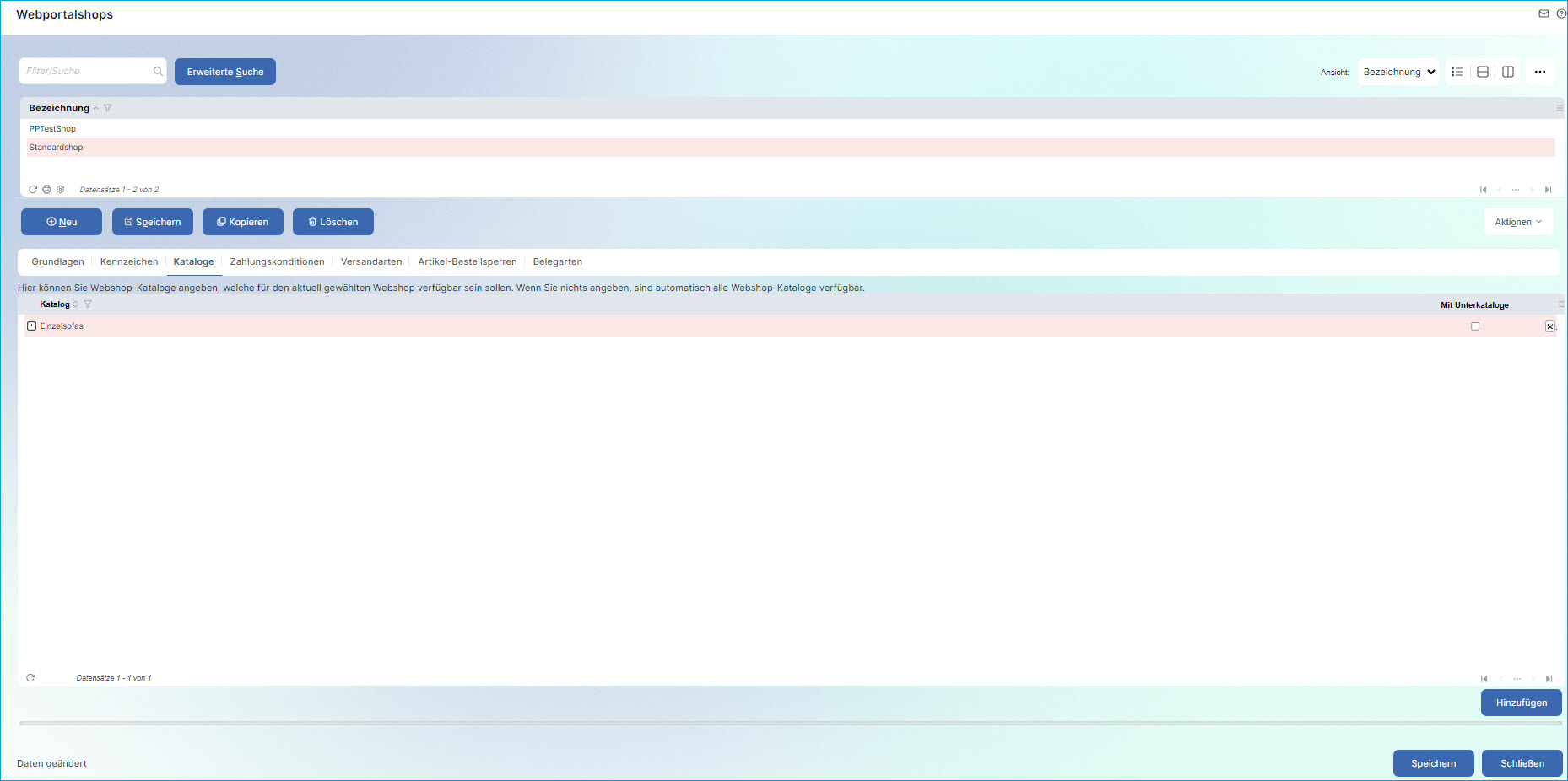Myfactory Online-Hilfe
Webshops
Hier hinterlegen Sie die Eckdaten Ihrer Webshops. Sie können beliebig viele Webshops verwalten.
Register Grundlagen

Bezeichnung
Die interne Bezeichnung Ihrer Webshop-Parameter. Dieser Name erscheint auch bei dem Shop-Auswahl-Element im Portal.
Betriebsstätte
Hierüber ordnen Sie den Webshop einer Betriebsstätte zu. Belege etc. werden dann in dieser Betriebsstätte erzeugt.
Betriebsstätte des Kunden verwenden
Wenn diese Option gesetzt ist, dann wird bei den aus den Webshopbestellungen erzeugten Verkaufsbelegen die Betriebsstätte des Kunden eingetragen, falls dieser eine hinterlegt hat.
Standardbelegart
Bestellung über den Webshop werden als die hier ausgewählte Belegart angewählt. Möchten Sie z.B. dass bei einer Shop-Bestellung der verfügbare Bestand verringert wird, wäre hier die Auftragsbestätigung zu wählen.
Vorlagekunde
Die Einstellungen des hier eingetragenen Kunden, werden herangezogen, solange der Besucher nicht am Portal angemeldet ist. Auch wenn bei einem Adressanlage-Formular kein Vorlagekunde definiert wurde, wird diese Einstellung herangezogen.
Bitte beachten Sie auch dieses Thema: Ermittlung des Vorlagekunden in myfactory.eCommerce
Start-Katalog
Hier bestimmen Sie den Artikelkatalog der für diesen Shop als oberste Ebene herangezogen werden soll.
Preisliste für Listenpreis-Sortierung
Hier geben Sie die Preisliste an, nach der sich die Preissortierung der Artikellisten richtet.
Artikelanzeige ohne Katalogeinschränkung
Wurde innerhalb des Portals kein Artikelkatalog gesetzt (durch das Element "Artikelkatalog setzen" oder durch die Auswahl eines Artikelkatalogmenüs) wählen Sie hier aus, welche Artikel angezeigt werden sollen. Zur Wahl stehen:
- Alle Artikel aus Katalog und Unterkatalog
- Nur Artikel aus Startkatalog
Artikelanzeige bei Katalogeinschränkung
Ist der Katalog-Parameter im Portal gesetzt (durch das Element "Artikelkatalog setzen" oder durch Auswahl des Artikelkatalogmenüs), können Sie angeben, ob alle Artikel des aktuell gewählten Katalogs und der dort enthaltenen Unterkataloge oder nur die Artikel des aktuellen Katalogs gezeigt werden.
Beleg-Herkunft
Wenn Sie genauer auswerten möchten, woher Ihre Belege stammen, können Sie hier eine definierte Beleg-Herkunft hinterlegen. Interessant auch, wenn Sie ggf. mit mehreren Webshops (B2B, B2C, Stammkunden, etc.) arbeiten.
Standard Belegbetreff
Der hier eingetragene Text wird als Betreff in den generierten Beleg geschrieben.
Keine Versandkosten
Über diese Checkbox kennzeichnen Sie diesen Webshop als Versandkostenfrei.
Preisliste für Streichpreise
Eine interessante Möglichkeit, um Artikel hervorzuheben, sind die sogenannten Streichpreise. Hier hinterlegen Sie die Preisliste mit den "alten" Artikelpreisen oder den Hersteller-UVP's. Diese Preise können dann z.B. als durchgestrichene Preise dargestellt werden.
Neuen Kunden erstellen
Wenn diese Option gesetzt ist, dann wird bei der Belegerzeugung aus der am Portal angemeldeten Adresse ein neuer Kunde erzeugt, wenn dieser nicht schon vorhanden ist.
Mindestbestellwert
Tragen Sie hier den Mindestbestellwert ein, der für diesen Shop gültig ist.
SEPA Mandat
Optional können Sie hier das SEPA Mandat für Bankverbindungen (z.b. bei Einzugsermächtigungen) konfigurieren (max 35 Zeichen). Mögliche Parameter sind: $Date$ = aktuelles Datum $CustomerNumber$ = Kundennummer Wenn diese Options nicht gesetzt ist, wird automatisch die Kundennummer als Mandat verwendet.
Versandart 'Nicht für Webportal' auf aktuelle Adresse beziehen
Wenn in den Grundlagen der Liefer- bzw. Versandarten diverse Versandarten für bestimmte Länder nicht zur Verfügung stehen sollen, dann kann dort im Reiter "Länder" die Option "Nicht für Webportal" verwendet werden. Im Shop werden dann alle Versandarten dargestellt, die im aktuellen Land tatsächlich noch verfügbar sind. Voraussetzung hierfür ist, dass das aktuelle Land über das Element "Land wählen" ermittelt wurde. Wenn dieses Element aber nicht im Portal eingebunden ist, dann funktioniert die Logik für die "nicht für Webportal"-Einstellung nicht korrekt.
Wenn diese Option bei dem Webshop gesetzt ist, dann wird das aktuelle Land nicht anhand des Elements "Land wählen" ermittelt, sondern nach folgender Reihenfolge:
- aktuelles Land = Land der Lieferadresse
- aktuelles Land = Land der Kundenadresse des angemeldeten Kunden
- aktuelles Land = Land des Vorlagekunden
Steuerermittlung der Zahlungskosten / Steuerermittlung der Versandkosten
Diese Einstellung greift, wenn in einer Shop-Bestellung Artikel mit unterschiedlichen Umsatzsteuersätzen enthalten sind, z.B. Buch und CD. Bei diesen Kosten handelt es sich um sogenannte Nebenleistungen. Sie haben hier drei Möglichkeiten, die Steuer für diese Nebenleistungen zu ermitteln:
- Steuerschlüssel der größten Warenkorbposition:
Die Warenkorbposition mit dem höchsten Wert in der Summe bestimmt die Versteuerung der Nebenleistungen. Kostet das Buch (7%) also 15 Euro und die CD (19%) 20 Euro, werden die Kosten für Zahlung und Versand mit 19% Umsatzsteuer angesetzt. Diese Praxis wird in Deutschland zumeist von den Finanzämtern toleriert. - Gesplittete Versteuerung:
Hierbei wird die Nebenleistung anteilig auf die unterschiedlichen Steuersätze aufgeteilt. Dies bedeutet, dass Versandkosten in Höhe von 10 Euro so aufgeteilt werden, dass ca. 4,29 mit 7% und 5,71 mit 19% berechnet werden. Dies ist die in Deutschland korrekte Versteuerung. - Steuerschlüssel des Zahlungsartikels/ Versandartikels:
In diesem Fall wird der beim Zahlungsartikel oder Versandartikel hinterlegte Umsatzsteuerschlüssel herangezogen.
Steuerermittlung bei Gutscheinen
Diese Option greift beim Einlösen von Gutscheinen im Warenkorb, z.B. wenn in einer Shop-Bestellung Warenkorbpositionen mit unterschiedlichen Mehrwertsteuersätzen enthalten sind, z.B. für ein Buch (7%) und für eine CD (19%).
Sie haben grundsätzlich zwei Möglichkeiten, die Steuer für Gutscheine im Webshop zu ermitteln:

- Gesplittete Versteuerung: Diese Einstellung greift bei Warenkorbpositionen mit unterschiedlichen Steuersätzen, wenn für diese ein Gutschein eingelöst wird. Hierbei wird der im Warenkorb eingesetzte Gutscheinbetrag - abhängig von der Betragshöhe der Warenkorbpositionen - anteilig auf die unterschiedlichen Steuersätze aufgeteilt, für die gesplitteten Gutscheinbeträge werden dann ebenfalls zwei Warenkorbpositionen erstellt. Es handelt sich hierbei um die in Deutschland korrekte Versteuerung.
Hierzu muss der Gutscheinartikel - wie bei den Zahlungs- und Versandkosten - als Nebenleistungsartikel (unter "Webportal / Webshop / Nebenleistungsartikel zuordnen"; siehe auch Hilfekapitel Nebenleistungsartikel zuordnen) eingetragen, dem passenden 7%- bzw. 19%-Steuerschlüssel zugeordnet und auf einen jeweils neuen Zielartikel (einen Gutscheinartikel für 7% und einen Gutscheinartikel für 19%) geschlüsselt sein: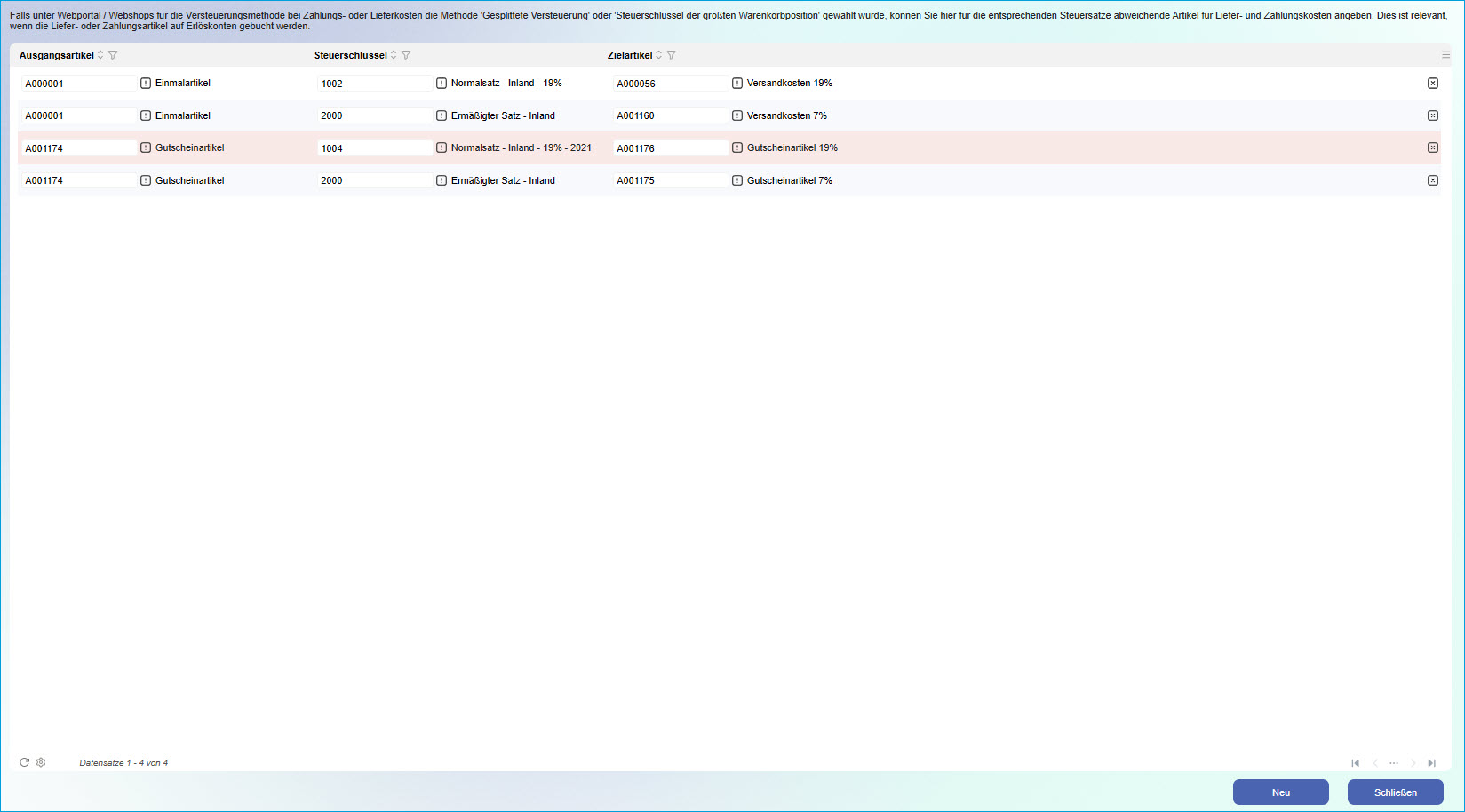
Beispiel: Zwei Artikel (CD und Buch) werden mit einem Gesamt-Bruttopreis von 88,22 € in den Warenkorb gelegt (58,31€ für die CD (19%) und 29,91€ für das Buch (7%)). Zur Bezahlung wird ein 50€-Gutschein eingelöst. Dieser Gutscheinbetrag wird wie folgt auf zwei Warenkorbpositionen gesplittet: 33,05€ (19%) und 16,95€ (7%) - Steuerschlüssel des Gutscheinartikels: In diesem Fall wird der für den Gutscheinartikel hinterlegte (bzw. über dessen Steuerklasse ermittelte) Umsatzsteuerschlüssel für die Steuerermittlung des Gutscheins herangezogen.
Warenkörbe nicht zusammenführen
Wenn diese Option gesetzt ist, dann wird nach einem Login am Online-Shop der aktuelle Warenkorb nicht mit dem alten noch offenen Warenkorb des jetzt angemeldeten Kunden zusammengeführt, sondern der alte Warenkorb wird komplett gelöscht.
Bitte beachten Sie:
Die Ermittlungsmethode der gesplitteten Versteuerung gilt nur für Wert- und Rabattgutscheine, nicht aber für Kaufgutscheine. Hintergrund ist, dass die Myfactory von der Verwendung von Mehrzweckgutscheinen ausgeht, d.h. es ist zum Zeitpunkt der Gutscheinausstellung nicht bekannt, welche Ware oder Leistung in welchem Land mit dem gekauften Gutschein bezogen wird. Somit lassen sich auch keine Rückschlüsse auf die Besteuerung eines Kaufgutscheins ziehen. Weitere Informationen zu diesem Thema finden sich im Bereich Gutscheine.
Anzahl Nachkommastellen Preis im Warenkorb
Hier bestimmen Sie, mit wie vielen Nachkommastellen der Preis im Warenkorb gehandhabt wird. Beachten Sie, die Darstellung kann je nach gewählten Format hiervon abweichen. Dies ändert aber dann nichts an der Berechnung.
Anzahl maximal zulässiger Gutscheine (pro Warenkorb)
Hiermit haben Sie die Möglichkeit, anzugeben, wie viele Gutscheine pro Webshop-Bestellung aus Sicherheitsgründen maximal eingelöst werden dürfen. Neben einer unbegrenzten Auswahl reicht die Begrenzung der Menge von 0 bis 10 Gutscheinen je Warenkorb.
Weiterleitung bei nicht verfügbarem Artikel/ Katalog
In diesem Eingabefeld können Sie angeben, auf welche Portalseite automatisch weitergeleitet werden soll, wenn ein Artikel oder Artikelkatalog per Direktname aufgerufen wird, der aber nicht in der Hierarchie des eingestellten Startkatalogs enthalten ist.
Obligatorische Zusatzartikel automatisch hinzufügen
Wenn Sie diese Option setzen, dann wird genau wie im ERP-Bereich eine als obligatorischer Zusatzartikel deklarierte Position automatisch mit in den Warenkorb übernommen, sofern der dem Warenkorb hinzugefügte Artikel im Artikelstamm mit einem obligatorischen Zusatzartikel verknüpft wurde (siehe auch Hilfekapitel Schaltfläche Daten).
Gutscheine für Versandkostenfreibeträge berücksichtigen
Ist diese Option gesetzt, dann wird der Versandkosten-Freibetrag erst ermittelt, wenn der Warenkorbwert gemäß Gutschein reduziert wurde. Ist die Option nicht gesetzt, dann haben Gutscheinbeträge keinerlei Einfluss auf die Ermittlung des Versandkostenfreibetrags.
Lager für Bestandsermittlung und Belege
Möchten Sie in Ihrem Shop nur ein bestimmtes Kontingent Ihrer im System vorgehaltenen Artikel zum Verkauf anbieten, dann können Sie hierüber optional ein fixes Lager hinterlegen. Dieses Lager wird dann explizit für die Bestandsermittlung der Artikel im Webshop herangezogen (Lagerbestand und verfügbarer Bestand). Zur Ermittlung des verfügbaren Bestands wird der Lagerbestand abzüglich der geplanten Abgänge errechnet. Bitte beachten Sie in dem Zusammenhang, dass der Belegtyp 'Webshopbestellung' keinen geplanten Abgang erzeugt. Wenn Sie dies möchten, dann wählen Sie anstelle von "Webshopbestellung" bitte "Auftragsbestätigung" als Standardbelegart aus.
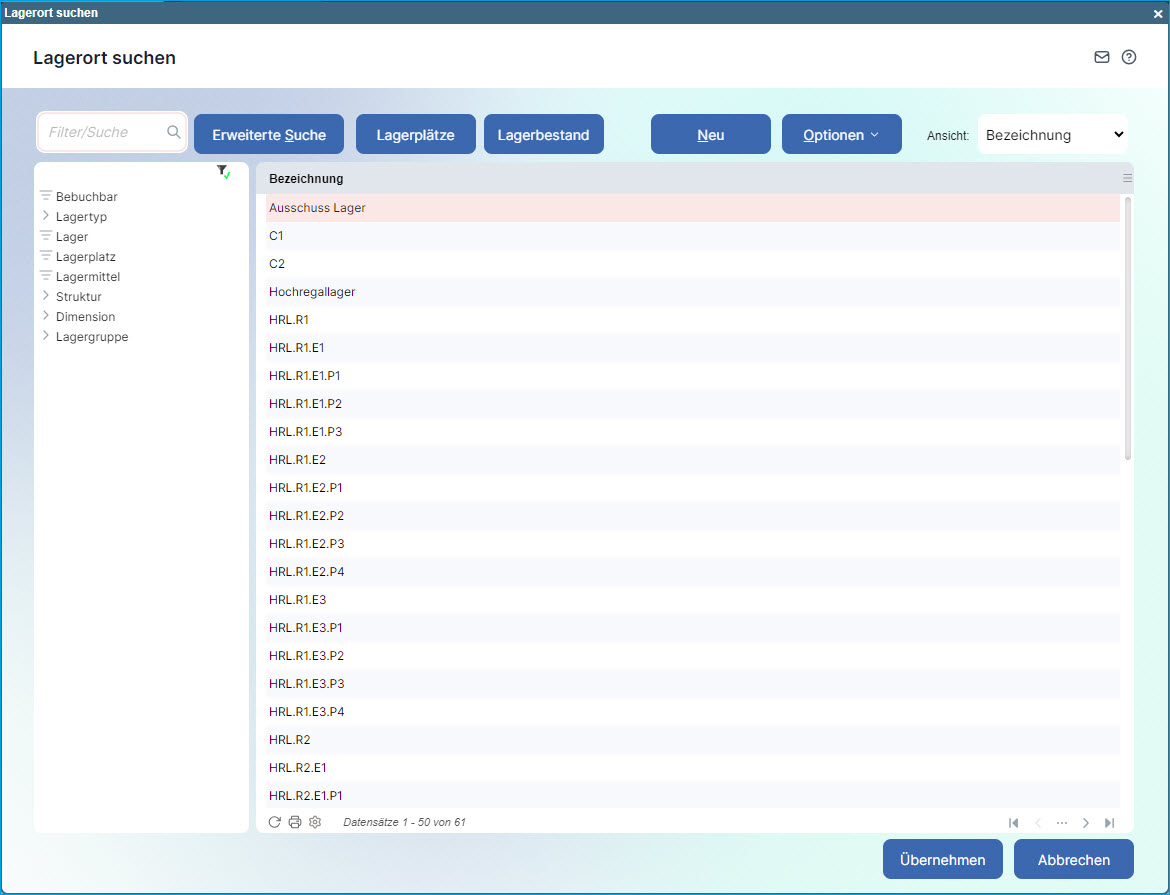
Das hier hinterlegte Lager wird außerdem auch automatisch bei den Artikel-Belegpositionen eingetragen, sobald ein Beleg im Webshop erzeugt wird, der Kunde seinen Shop-Warenkorb also kauft.
Bitte beachten Sie außerdem, dass neben dem Lager selbst auch evtl. zugeordnete Lagerplätze mit Unter(stell)plätzen für die Bestandsermittlung berücksichtigt werden können. Diese Berücksichtigung findet allerdings nur dann statt, wenn Sie bei der Option "Unterstellplätze verwenden" im Dialog Lagertypen die Einstellung "Verwenden" ausgewählt haben.
Eigener Warenkorb pro Kunde für Vertreter
Wenn Sie als Vertreter im Webshop (z.B. im Vertreterportal) angemeldet sind und als solcher mehrere Kunden betreuen, dann können Sie diese Checkbox aktivieren.
Ist diese Option gesetzt, dann wird für jeden Kunden eines Vertreters ein separater Warenkorb angelegt. Dies ist vor allem dann von Vorteil, wenn bei Kunde A noch ein offener Warenkorb im Shop besteht und Sie als Vertreter bereits bei Kunde B vor Ort sind und von diesem ebenfalls eine Webshop-Bestellung aufnehmen. In diesem Fall kann Kunde B nicht den offenen Warenkorb von Kunde A einsehen.
Ist diese Option nicht gesetzt, so ist der Warenkorb standardmäßig nicht auf den Kunden, sondern auf den Vertreter geschlüsselt. Dies hat dann zur Folge, dass beide offene Warenkörbe - von Kunde A und Kunde B - zu sehen sind. Somit muss ein offener Warenkorb ggf. zunächst abgeschlossen bzw. geleert werden, bevor die zweite Bestellung vorgenommen werden kann.
Per Mail verschickte Belege archivieren
Ist diese Checkbox gesetzt und parallel die Option "Belegdrucke archivieren" aktiviert, dann werden auch direkt nach dem Bestellabschluss im Checkout-Bereich erzeugte und automatisch als PDF-Dokument per E-Mail an den Besteller verschickte Kundenbelege des Typs "Webshopbestellung" im Beleg-Archiv abgelegt.
Ist diese Option nicht gesetzt, dann werden nur manuell gedruckte oder per E-Mail versendete Webshop-Bestellungen archiviert.
Register Kennzeichen
Hier können Sie zu diesem Shop verschiedene Kennzeichen hinterlegen und befüllen.
Register Kataloge
Hier können Sie die verfügbaren Artikelkataloge in diesem Webshop angeben. Haben Sie hier keine Eintragung vorgenommen stehen grundsätzlich alle Artikelkataloge in diesem Shop zur Verfügung.